top
Moderator
Dabei seit: 25.11.2003
Ort: Hedwig Holzbein
Alter: 52
Geschlecht: 
|
Verfasst Fr 11.01.2013 10:14
Titel
|
  |
|
Wenn Photoshop ein Bild von 16Bit auf 8Bit runter rechnet, verpasst es dem Motiv normalerweise ein unregelmäßiges Dithering!
Dieses Dithering ist allerdings nicht stark genug, um auch bei Ebenen mit geringer Deckkraft das Sichtbar werden der Farbabstufen ausreichend zu vermeiden. Daher ist es sinnvoll, nur eine auf den Hintergrund reduzierte Kopie der Datei auf 8Bit pro Kanal herunter zu rechnen.
Und da mein Link zu meiner ausführlicheren Beschreibung scheinbar leicht übersehen wird,  packe ich hier noch mal die komplette Anleitung rein: packe ich hier noch mal die komplette Anleitung rein:
| top hat geschrieben: | Oh Ihr Narren des Unverständnisses – sind meine Worte so rätselhaft, dass Euch die Genialität des mächtigen Photoshop verwehrt bleibt?
So will ich nun unterwürfig anhand von Bildnissen versuchen meine bescheidenen Erkenntnisse zu lehren. Ich empfehle euch dies hier nicht nur in der Theorie zu studieren, sondern auch die beschriebenen Schritte genau zu befolgen um zu dem rechten Ergebnisse zu gelangen und die zugrunde liegende Thesis zu begreifen.
(Dem gelehrigen Schüler sei vorab dazu geraten, sein verwendetes Werkzeug zu prüfen. Dieser Weg ist nicht geeignet für antike Versionen wie dem ein dutzend Jahre altem Photoshop 6 welches einem die Nutzung von Ebenen bei 16 Bit pro Kanal noch verwehrt.)
Um den Weg zu lernen solltest du dir das Dokumente testverlauf.psd zu eigen machen und mit Photoshop öffnen.
Hier offenbaren sich dir die Ebenen mit den Namen „Hintergrund“, „Verlaufsfüllung 1“ und „Kurven 1“
Die Unzulänglichkeit der Verlaufsfüllung sind mit dem bloßem Auge kaum zu erkennen. Daher mache nun die Kurve der Gradation sichtbar in dem du das Auge von „Kurven 1“ öffnest.
Darauf hin solltest du die Treppenstufen deutlich wahrnehmen, wie du es auch in dem unten angefügten Bildnis mit dem Testverlauf vorfindest.
Da „Kurven 1“ aber nur zur Verdeutlichung ergänzt ist, schließen wir sein Auge um mit den eigentlichen Schritten zum rechten Weg zu beginnen.
I. Zuerst erbitten wir vom großem Photoshop mit „Bild>Bild Duplizieren“ eine Kopie des Dokumentes zu erschaffen.
II. Dieses neu Dokument mit dem Namen „testverlauf Kopie“ verwandeln wir nun mit „Bild>Modus>16 Bit pro Kanal“ in einem Zustand extremer Farbtiefe.
(Die daraus resultierende Veränderung, lässt sich durch die vorübergehende Aktivierung der Ebene „Kurven 1“ erkennen. Vor dem nächsten Schritt muss diese aber unbedingt wieder verborgen werden.)
III. In der Palette der Ebenen befehligen wir nun „Auf Hintergrund reduzieren“. (Die Frage ob die verborgenen Ebenen gelöscht werden sollen stimmen wir zu.)
IV. Nun wird „testverlauf Kopie“ wieder mit „Bild>Modus>8 Bit pro Kanal“ in seine ursprüngliche Tiefe der Farben zurück verwandelt.
Fertig!
Nun mögen wir noch die „Kurven 1“ aus der unberührten „testverlauf.psd“ in das neue Dokument verschieben um die Wirkung unserer Bemühungen besser sehen zu können. Wenn alles sorgfältig befolgt wurde, sollte das Ergebnis wie in dem folgendem Bildnis erscheinen.
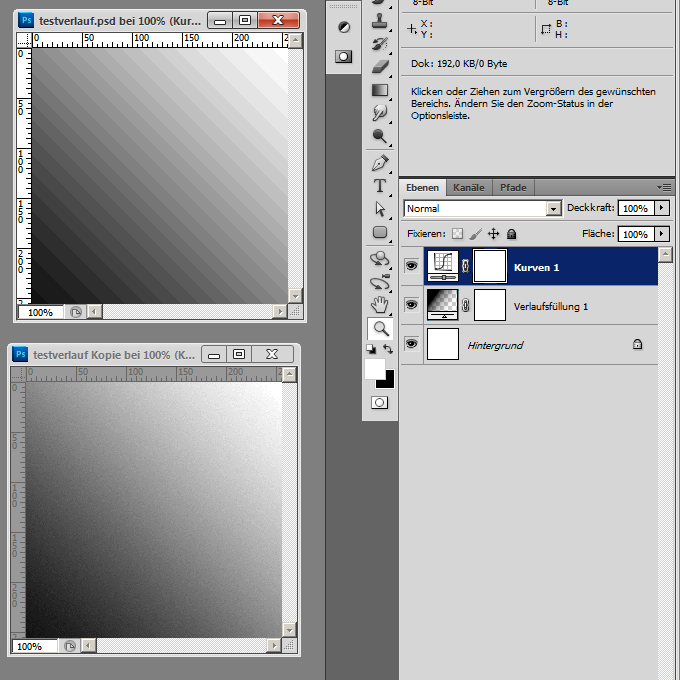

Abschließend sei noch gesagt, dass sich dieses Vorgehen an Stelle des Verlaufe der Farben auch für fotografische Bildnisse eignen die nur mit geringer Deckkraft transparent über anderen Objekten abgelegt werden sollen.
Nun hoffe ich, dass diese Schriften hier geeignet sind euer Verständnis für Fotoshop zu erweitern. |
|
|



